Włączenie linijki w programie Microsoft Word to kluczowy krok, który znacząco ułatwia proces formatowania dokumentów. Linijka pozwala na precyzyjne ustawienie marginesów, wcięć oraz tabulatorów, co jest niezwykle przydatne podczas edytowania tekstu. Dzięki niej można osiągnąć profesjonalny wygląd dokumentu, co jest istotne zarówno w pracy, jak i w nauce.
Aby włączyć linijkę, wystarczy wykonać kilka prostych kroków. W kolejnych częściach artykułu omówimy, jak to zrobić, a także jakie korzyści niesie ze sobą korzystanie z tej funkcji. Bez względu na to, czy korzystasz z najnowszej wersji Worda, czy z nieco starszej, znajdziesz tu praktyczne wskazówki, które pomogą Ci w pełni wykorzystać możliwości programu.
Kluczowe informacje:- Linijkę w Wordzie można włączyć w zakładce „Widok” na górnym pasku narzędzi.
- W różnych wersjach Worda opcja linijki może być umiejscowiona w nieco inny sposób, co warto znać.
- Korzystanie z linijki ułatwia precyzyjne ustawienie marginesów, co wpływa na estetykę dokumentu.
- Linijka jest niezbędna do efektywnego tworzenia wcięć i tabulatorów, co poprawia czytelność tekstu.
- W przypadku problemów z widocznością linijki istnieją proste sposoby na jej przywrócenie w interfejsie Worda.
Jak włączyć linijkę w Wordzie dla lepszego formatowania
Linijka w programie Microsoft Word jest niezbędnym narzędziem do efektywnego formatowania dokumentów. Pozwala na precyzyjne ustawienie marginesów, wcięć oraz tabulatorów, co z kolei wpływa na czytelność i estetykę tekstu. Dzięki linijce użytkownicy mogą łatwo kontrolować rozmieszczenie elementów na stronie, co jest szczególnie ważne w dokumentach formalnych, takich jak raporty czy prace naukowe.Włączenie linijki w Wordzie jest proste i szybkie, a korzyści płynące z jej używania są ogromne. Umożliwia ona nie tylko lepsze formatowanie, ale także przyspiesza proces edycji, ponieważ wszystkie niezbędne narzędzia są dostępne w zasięgu ręki. W kolejnych częściach artykułu przedstawimy szczegółowe kroki, jak aktywować linijkę w Wordzie oraz jakie korzyści niesie jej użycie.
Proste kroki do włączenia linijki w Microsoft Word
Aktywacja linijki w Wordzie jest procesem, który można wykonać w kilku prostych krokach. W pierwszej kolejności należy otworzyć dokument, w którym chcemy pracować. Następnie, na górnym pasku narzędzi, przechodzimy do zakładki „Widok”.
W sekcji „Pokaż” znajdziemy opcję „Linijka”. Zaznaczenie tej opcji spowoduje, że linijka pojawi się zarówno na górze, jak i po lewej stronie dokumentu. Dzięki temu będziemy mogli łatwo dostosować marginesy oraz inne elementy tekstu. W przypadku, gdy linijka nie jest widoczna, można ją włączyć również przez Plik > Opcje > Zaawansowane, a następnie w sekcji „Wyświetlanie” zaznaczając opcję „Pokaż linijkę pionową w widoku układu wydruku”.
Jak znaleźć opcję linijki w różnych wersjach Worda
W programie Microsoft Word opcja linijki może być zlokalizowana w różnych miejscach, w zależności od wersji, z której korzystasz. W Word 2010 i 2016, linijka znajduje się w zakładce „Widok” na górnym pasku narzędzi, w sekcji „Pokaż”. Wystarczy zaznaczyć odpowiednią opcję, aby linijka stała się widoczna. W Word 2019 oraz Office 365, proces jest podobny, ale interfejs może się nieco różnić, co warto mieć na uwadze.W przypadku starszych wersji, takich jak Word 2007, linijka również jest dostępna w zakładce „Widok”, ale jej aktywacja może wymagać dodatkowych kroków. Warto zaznaczyć, że w każdej wersji Worda, po włączeniu linijki, użytkownicy mogą korzystać z jej funkcji do precyzyjnego formatowania dokumentów. Dzięki temu, niezależnie od wersji, każdy użytkownik ma możliwość efektywnego wykorzystania linijki do poprawy jakości swoich dokumentów.
Jak linijka wpływa na precyzyjne ustawienie marginesów
Linijka w programie Microsoft Word odgrywa kluczową rolę w precyzyjnym ustawieniu marginesów. Dzięki niej użytkownicy mogą łatwo dostosować szerokość marginesów, co ma istotne znaczenie dla czytelności i estetyki dokumentów. Ustawienie marginesów za pomocą linijki jest intuicyjne – wystarczy przeciągnąć odpowiednie znaczniki na linijce, aby uzyskać pożądany efekt. To narzędzie pozwala na szybkie i efektywne formatowanie, co jest szczególnie przydatne w dokumentach formalnych.
| Rodzaj dokumentu | Standardowe marginesy (góra/dół/lewo/prawo) |
| Praca akademicka | 2.5 cm / 2.5 cm / 2.5 cm / 2.5 cm |
| List biznesowy | 2.5 cm / 2.5 cm / 3 cm / 3 cm |
| Raport | 2.5 cm / 2.5 cm / 2.5 cm / 2.5 cm |
| CV | 2 cm / 2 cm / 2 cm / 2 cm |
Użycie linijki do efektywnego tworzenia wcięć i tabulatorów
Linijka w Wordzie jest również niezwykle pomocna w tworzeniu wcięć i tabulatorów. Użytkownicy mogą łatwo ustawić wcięcia akapitowe, co pozwala na lepsze formatowanie tekstu. Aby to zrobić, wystarczy kliknąć na odpowiedni znacznik na linijce i przeciągnąć go w pożądane miejsce. Dzięki temu można szybko i efektywnie dostosować układ tekstu, co jest szczególnie ważne w dokumentach, które wymagają klarownego przedstawienia informacji.
W przypadku tabulatorów, linijka umożliwia ustawienie punktów tabulacji, co pozwala na precyzyjne wyrównanie tekstu w kolumnach. Użytkownicy mogą określić, czy tabulator ma być lewy, prawy, czy dziesiętny, co daje dużą elastyczność w formatowaniu dokumentów. W ten sposób linijka staje się nieocenionym narzędziem w procesie edycji i formatowania tekstu.
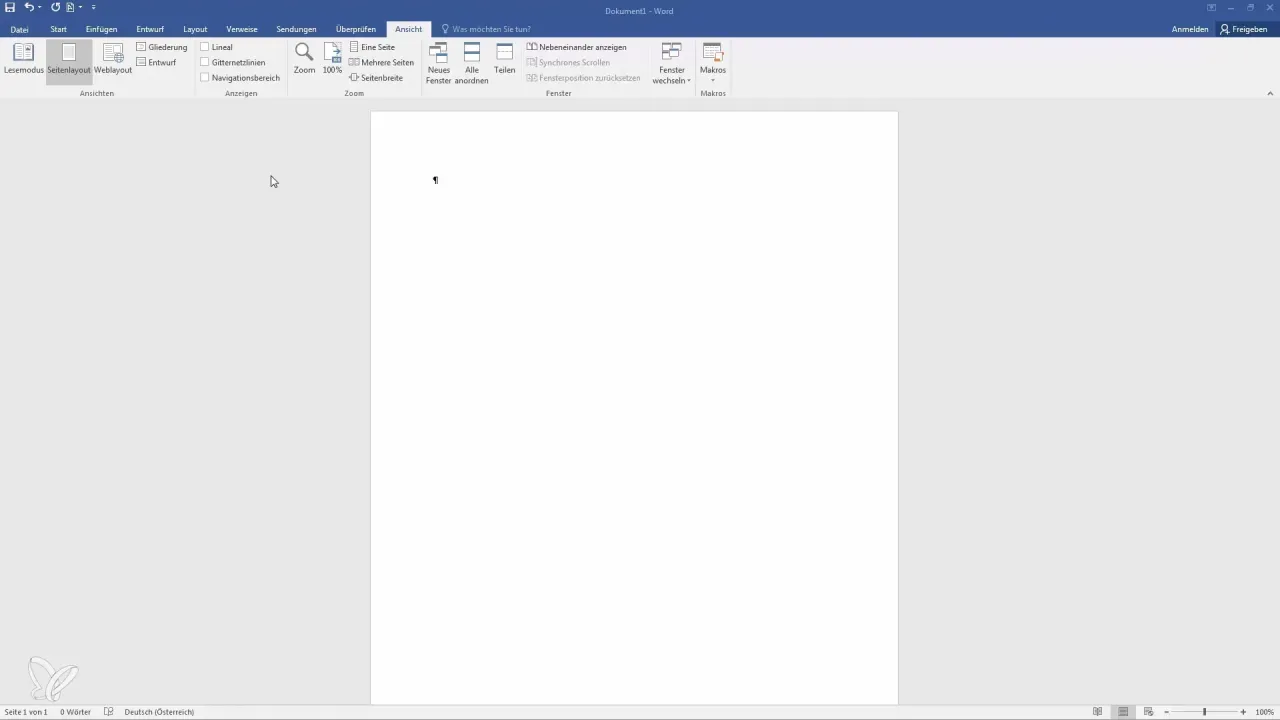
Rozwiązywanie problemów z włączeniem linijki w Wordzie
Podczas korzystania z programu Microsoft Word, użytkownicy mogą napotkać różne problemy związane z włączeniem linijki. Często zdarza się, że linijka nie jest widoczna, co może być frustrujące, zwłaszcza gdy jej obecność jest kluczowa dla efektywnego formatowania dokumentu. Istnieje kilka powszechnych przyczyn tego problemu, które można łatwo zidentyfikować i rozwiązać.
Jednym z najczęstszych powodów, dla których linijka może być niewidoczna, jest to, że użytkownik przypadkowo ją wyłączył. W takim przypadku wystarczy przejść do zakładki „Widok” i zaznaczyć opcję „Linijka” w sekcji „Pokaż”. Innym problemem może być zmiana ustawień wyświetlania w programie Word. Użytkownicy powinni sprawdzić, czy nie są w trybie układu z podziałem na strony, co może wpływać na widoczność linijki. Warto również upewnić się, że wszystkie aktualizacje oprogramowania są zainstalowane, ponieważ błędy w programie mogą czasami powodować problemy z interfejsem.Co zrobić, gdy linijka nie jest widoczna w dokumencie
Kiedy linijka nie jest widoczna w dokumencie, istnieje kilka kroków, które można podjąć, aby rozwiązać ten problem. Po pierwsze, należy upewnić się, że linijka została aktywowana zgodnie z powyższymi instrukcjami. Jeśli mimo to linijka nadal się nie wyświetla, warto zrestartować program Word. Czasami proste zamknięcie i ponowne otwarcie aplikacji może rozwiązać problemy z wyświetlaniem.
Jeśli linijka nadal nie jest widoczna, sprawdź ustawienia wyświetlania. W tym celu przejdź do Plik > Opcje > Zaawansowane i upewnij się, że opcja „Pokaż linijkę pionową w widoku układu wydruku” jest zaznaczona. W przypadku, gdy wszystkie te kroki nie przyniosą rezultatu, warto rozważyć ponowną instalację programu Word lub skontaktować się z pomocą techniczną Microsoft.
Jak przywrócić linijkę, gdy zniknęła z interfejsu Worda
Jeśli linijka w programie Microsoft Word zniknęła z interfejsu, istnieje kilka prostych kroków, które można podjąć, aby ją przywrócić. Pierwszym krokiem jest przejście do zakładki „Widok” na górnym pasku narzędzi. Następnie w sekcji „Pokaż” należy zaznaczyć opcję „Linijka”, co powinno natychmiastowo przywrócić widoczność linijki zarówno na górze, jak i po lewej stronie dokumentu.
Jeśli linijka nadal się nie pojawia, warto sprawdzić ustawienia wyświetlania. Można to zrobić, przechodząc do Plik > Opcje > Zaawansowane i upewniając się, że opcja „Pokaż linijkę pionową w widoku układu wydruku” jest zaznaczona. Czasami, po zaktualizowaniu ustawień lub ponownym uruchomieniu programu, linijka powinna być widoczna. W przypadku dalszych problemów, rozważ ponowną instalację programu Word, aby upewnić się, że wszystko działa prawidłowo.
Czytaj więcej: Jak plik Worda zapisać w PDF - proste sposoby na konwersję
Jak wykorzystać linijkę do zaawansowanego formatowania dokumentów
Linijka w Microsoft Word to nie tylko narzędzie do podstawowego ustawiania marginesów czy wcięć; można ją również wykorzystać do zaawansowanego formatowania dokumentów, co jest szczególnie przydatne w pracy nad profesjonalnymi projektami. Na przykład, poprzez ustawienie różnych punktów tabulacji, można łatwo tworzyć złożone układy tekstu, które są idealne dla raportów, CV czy prezentacji. Dzięki możliwości precyzyjnego dostosowania wcięć i tabulatorów, użytkownicy mogą uzyskać bardziej estetyczny i czytelny efekt końcowy.
Warto również zwrócić uwagę na integrację linijki z innymi funkcjami Worda, takimi jak style akapitów czy listy numerowane. Używając linijki w połączeniu z tymi funkcjami, można stworzyć spójny i profesjonalny wygląd dokumentu. Przykładowo, ustawienie tabulatorów w połączeniu z odpowiednimi stylami akapitów może znacznie ułatwić organizację treści, a także poprawić ich wizualną atrakcyjność. Dzięki tym technikom, każdy użytkownik Worda może podnieść jakość swoich dokumentów na wyższy poziom.





